
이 데이터는 MP3 파일의 태그입니다 이름, 연기자, 앨범, 장르 등 : 관련 각 재생 트랙에 다양한 정보를 표시 할 수 있습니다 음악을 듣고위한 프로그램. 재생 목록 또는 라이브러리에서 음악을 정렬 할 때 그들은 또한 유용합니다.
그러나 오디오 파일이 완전히 결석하지 않을 수 있습니다 잘못된 태그에 적용하는 것이 발생합니다. 이 경우, 당신은 쉽게 변경하거나이 정보를 보완 할 수 있습니다.
mp3 파일의 태그를 편집하는 방법
당신은 ID3 처리해야합니다 (AN의 MP3를 확인) - 태그 혀를. 후자는 항상 음악 파일의 일부입니다. 처음에, 바람 쐬 제한 MP3 정보를 포함하는, 존재, 그러나 곧 ID3V2은 퀴즈의 모든 종류를 추가 할 수 있도록, 고급 기능 나타났다.오늘은 MP3 확장자를 가진 파일은 태그의 두 가지 유형을 포함 할 수있다. 주요 정보는 그들에 복제하고, 그렇지 않은 경우, 먼저 ID3V2로 읽습니다. 열고 MP3 태그를 변경하는 방법을 고려한다.
방법 1 : MP3Tag
태그 작업을위한 가장 편안한 프로그램 중 하나 MP3Tag입니다. 그것은 모든 명확하고 한 번에 여러 파일을 편집 할 수 있습니다.
- 파일을 클릭하고 "폴더 추가"를 선택합니다.
- 찾아 원하는 음악 폴더를 추가 할 수 있습니다.
- 창 왼쪽에 당신의 태그 편집 그들 각각을 볼 수있는 파일 중 하나를 선택 가졌어요. 편집을 저장하려면 패널의 아이콘을 클릭합니다.
- 지금 당신은 항목을 "재생"편집 된 파일을 마우스 오른쪽 버튼으로 클릭하고 선택할 수 있습니다.
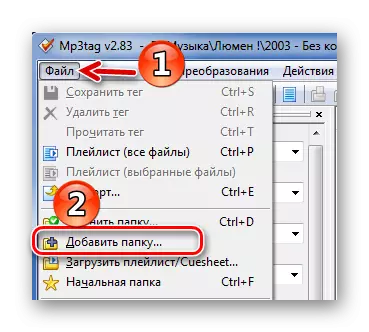
또는 패널에서 해당 아이콘을 사용합니다.


또한, MP3 파일은 단순히 MP3TAG 창으로 드래그 할 수 있습니다.
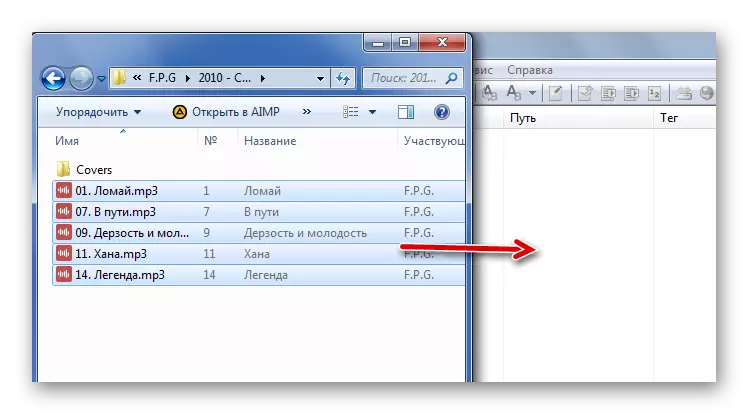

여러 파일을 선택하여 동일한 작업을 수행 할 수 있습니다.

그 후, 파일은 기본적으로 사용되는 플레이어에서 열립니다. 그래서 당신은 결과를 볼 수 있습니다.
지정된 태그가 충분하지 않은 경우 그건 그렇고, 당신은 항상 새로운 것을 추가 할 수 있습니다. 이렇게하려면 파일을 열고 "추가 태그"의 상황에 맞는 메뉴로 이동합니다.

추가 필드 버튼을 클릭합니다. 즉시 추가하거나 현재의 커버를 변경할 수 있습니다.
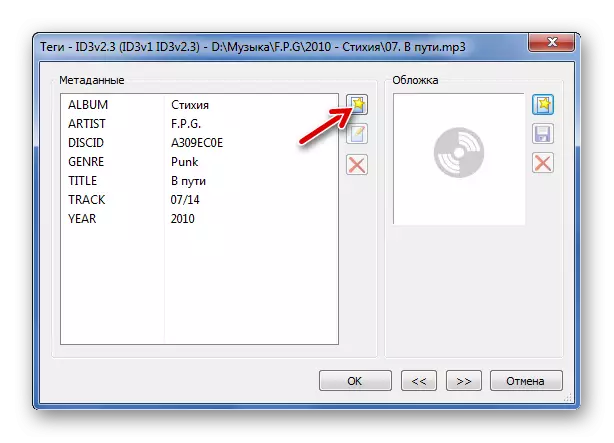
목록을 확장 태그를 선택하고 즉시 그 값을 작성합니다. 확인을 클릭하십시오.

'태그'창에서, 너무, "확인"을 클릭합니다.

학습 : MP3Tag를 사용하는 방법
방법 2 : MP3 태그 도구
이 간단한 유틸리티에는 태그 작업을위한 좋은 기능이 있습니다. 단점의 경우 러시아어에 대한 지원이 없습니다. 태그 값의 Cyrillic이 올바르게 표시되지 않을 수 있으므로 일괄 편집의 가능성이 제공되지 않습니다.
- "파일"및 "디렉토리 열기"를 클릭하십시오.
- MP3 폴더로 이동하여 열기 버튼을 클릭하십시오.
- 원하는 파일을 강조 표시하십시오. 아래에서 ID3v2 탭을 열고 태그로 작업을 시작하십시오.
- 이제 ID3V1에서 가능한 것을 복사 할 수 있습니다. 이것은 도구 탭을 통해 수행됩니다.


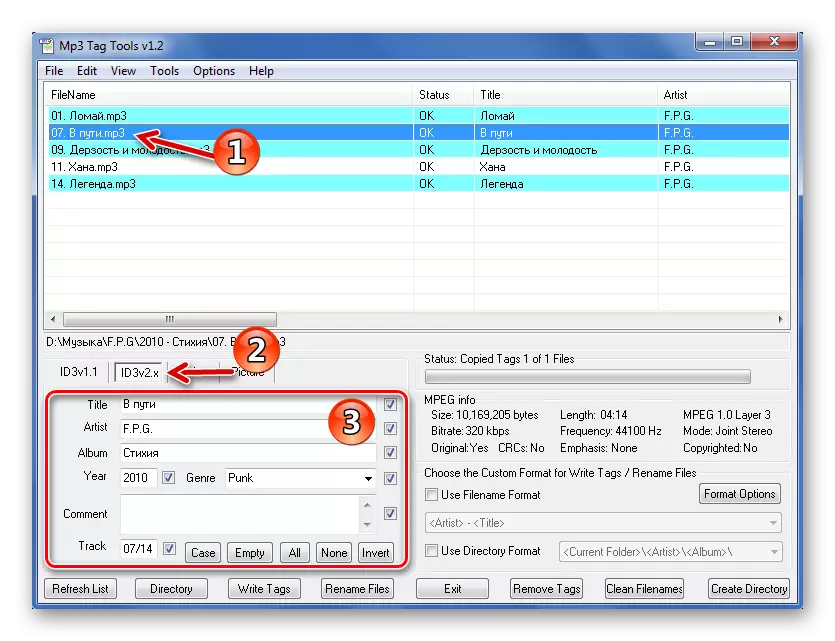
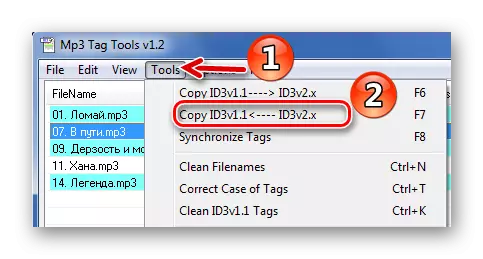
"그림"탭에서 현재 덮개 ( "열기")를 열고 새 하나 ( "로드")를 다운로드하거나 전혀 제거 할 수 있습니다 ( "remove").
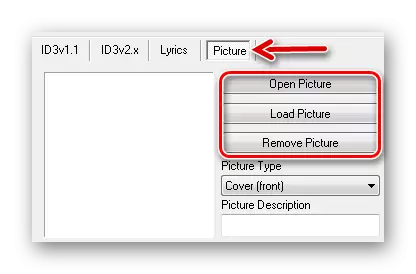
방법 3 : 오디오 태그 편집기
그러나 프로그램 오디오 태그 편집기가 지불됩니다. 이전 버전의 차이점 - 적은 "로드 된"인터페이스와 두 가지 유형의 태그와 동시에 작업 할 필요가 없음을 의미합니다.
- 내장 브라우저를 통해 음악 디렉토리로 이동하십시오.
- 원하는 파일을 선택하십시오. 일반 탭에서 기본 태그를 편집 할 수 있습니다.
- 새 태그 값을 저장하려면 아이콘이 나타납니다.
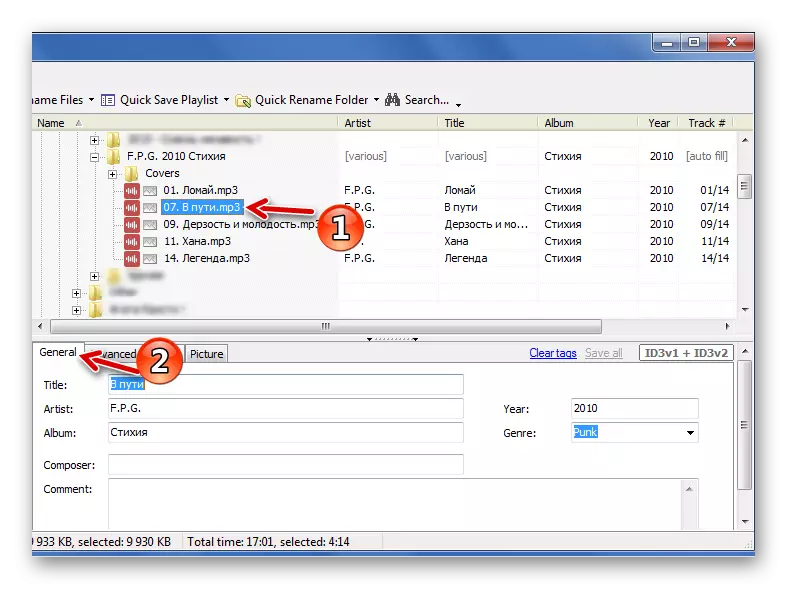

고급 섹션에는 몇 가지 추가 태그가 있습니다.

그리고 컴포지션의 덮개를 첨가하거나 변경하는 "그림"에서 사용할 수 있습니다.
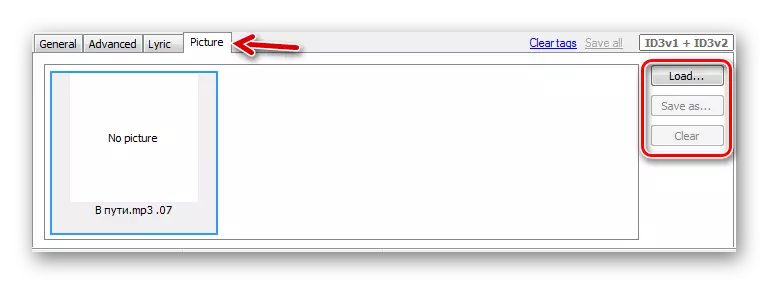
오디오 태그 편집기에서 여러 선택한 파일에서 데이터를 편집 할 수 있습니다.
방법 4 : AIMP 태그 편집기
일부 플레이어가 내장 된 유틸리티를 통해 MP3 태그로 작업 할 수 있습니다. 가장 기능적 옵션 중 하나는 AIMP 플레이어 태그 편집기입니다.
- 메뉴를 열고 유틸리티 위로 마우스를 가져와 "태그 편집기"를 선택하십시오.
- 왼쪽 열에서 음악이있는 폴더를 지정하면 내용이 편집기의 작업 영역에 표시됩니다.
- 원하는 노래를 강조 표시하고 "모든 필드 편집"버튼을 클릭하십시오.
- ID3v2 탭의 필수 입력란을 편집 및 / 또는 채우십시오. ID3V1의 모든 것을 복사하십시오.
- "가사"탭에서 적절한 값을 삽입 할 수 있습니다.
- 그리고 "일반"탭에서 배치 영역을 클릭하여 덮개를 추가하거나 변경할 수 있습니다.
- 모든 편집이 실행되면 "저장"을 클릭하십시오.

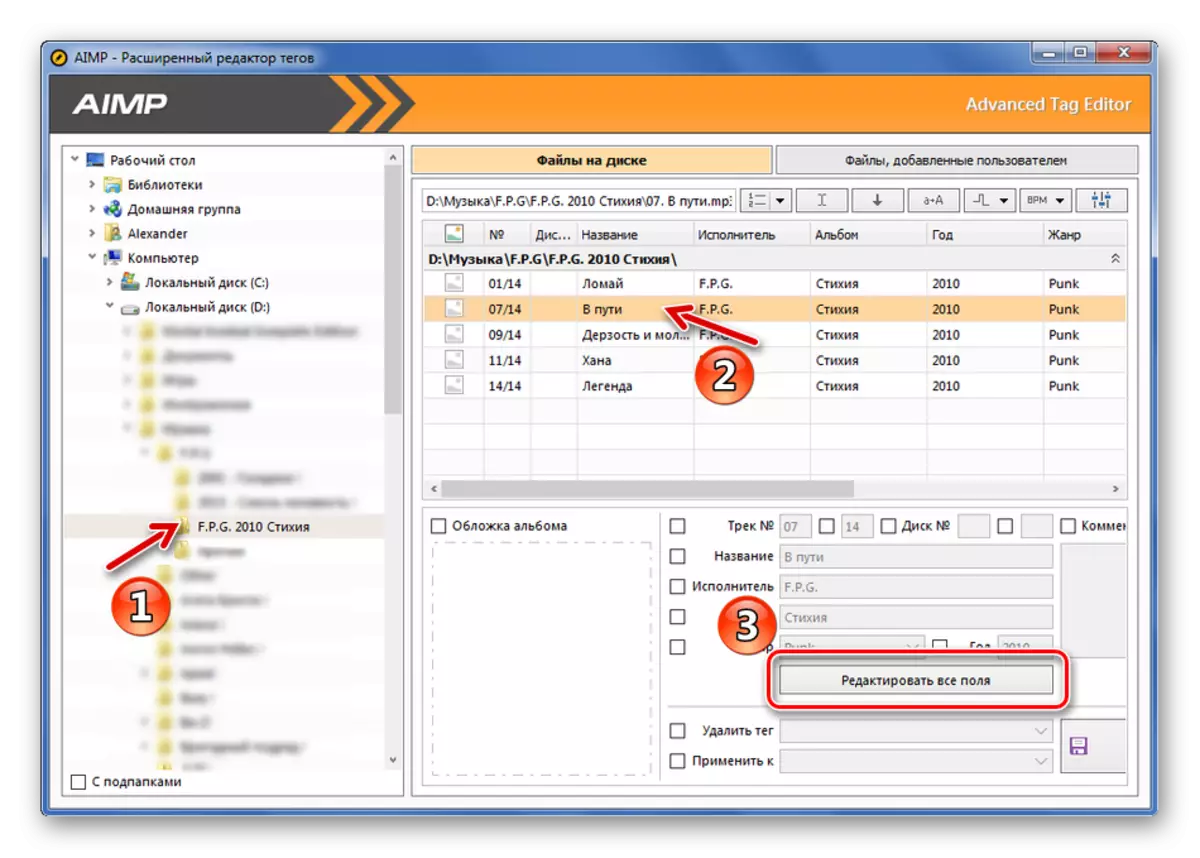




방법 5 : 표준 Windows 수단
대부분의 태그는 Windows에서 편집 할 수 있습니다.
- 원하는 MP3 파일의 위치로 이동하십시오.
- 할당 된 경우 창 하단에 정보가 나타납니다. 분명히 보이면 패널의 가장자리를 캡처하고 맨 위로 끌어 올리십시오.
- 이제 원하는 값을 클릭하고 데이터를 변경할 수 있습니다. 저장하려면 해당 버튼을 누릅니다.
- 음악 파일의 속성을 엽니 다.
- "세부 정보"탭에서 추가 데이터를 편집 할 수 있습니다. "확인"을 클릭하면됩니다.
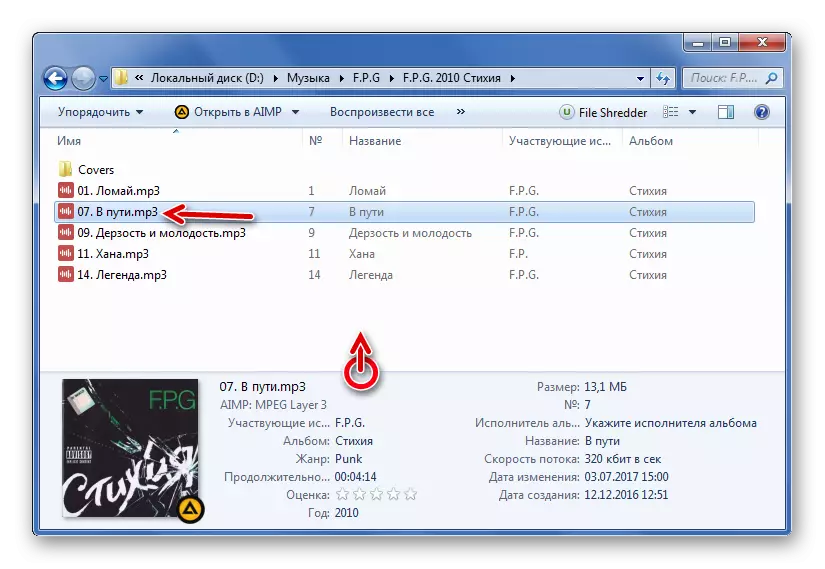

더 많은 태그는 다음과 같이 변경할 수 있습니다.


결론적으로 MP3 태그 도구 및 오디오 태그 편집기 장소가 더 편리하지만, 태그를 사용하는 가장 기능적 프로그램은 MP3TAG이지만 MP3TAG입니다. AIMP를 통해 음악을 듣는 경우 내장형 태그 편집기에서 사용할 수 있습니다. 그것은 아날로그보다 훨씬 열등하지 않습니다. 그리고 일반적으로 프로그램없이 수행하고 컨덕터를 통해 태그를 편집 할 수 있습니다.
